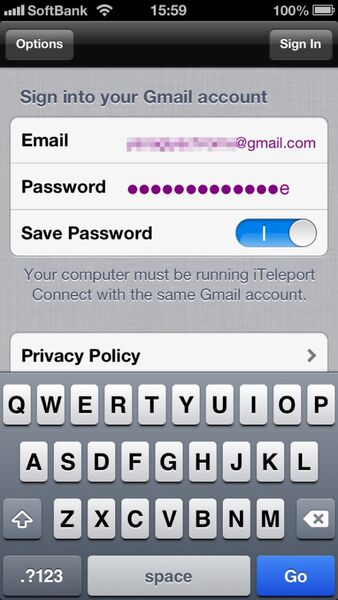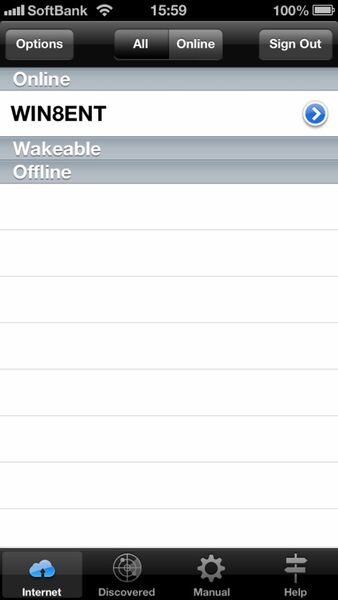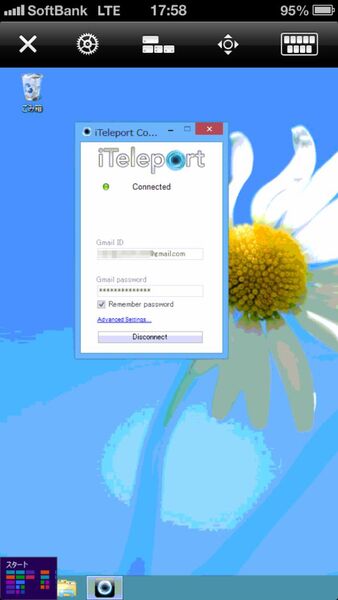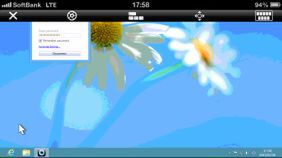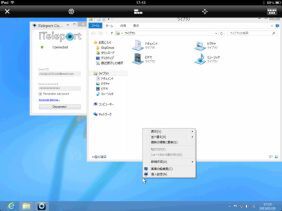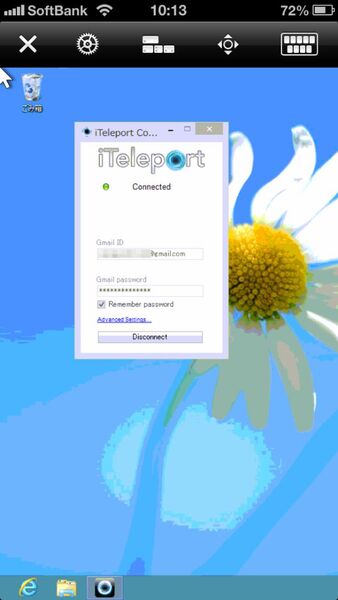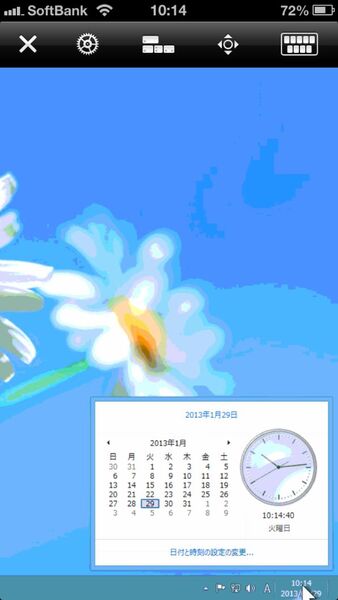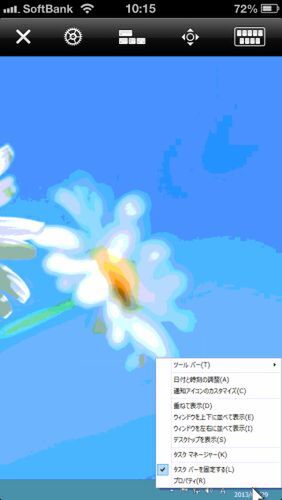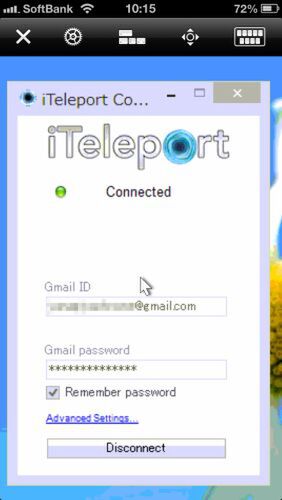Gmailアカウントを入力するだけで接続できる
アプリはiPhoneとiPad共有のユニバーサルアプリで、もちろんRetinaディスプレーにも対応している。アプリをインストールしたら、Gmailアカウントを入力するだけで接続できてしまうのが手軽だ。
マウスポインターを動かしてタッチでクリック
ピンチイン・アウトで拡大・縮小も
遠隔操作アプリの操作方法はアプリによって大きく異なる。画面内に表示されているPCの操作と、iPhone/iPadの操作を両立させるためだ。そのなかでは、「iTeleport: VNC & RDP」は直感的に操作できるようになっているのがうれしいところ。とはいえ、タッチパネルのWindows 8搭載PCを使うようなわけにはいかないので、基本操作をマスターしよう。
基本的に、マウスポインターを動かしてタッチ操作でクリックするスタイル。PCの画面がiPhoneのディスプレーに表示されるので、ボタン類は小さくなる。直接タップするのではなく、ポインターを合わせた上で、画面のどこでもタップすればクリック操作になるのはラクだ。右クリックは二本指でタップすればいい。
細かい操作をする場合はピンチイン・アウト操作で、画面の縮小、拡大ができる。全画面表示に戻すには、3本指でタップすればいい。

この連載の記事
-
第131回
スマホ
スマホで会議を録音するならイチオシの「HT Professional Recorder」を徹底解説 -
第130回
スマホ
大量のコピー&ペーストを手軽に捌けるiPhoneアプリ「Copied」を徹底解説 -
第129回
スマホ
麻雀やろうぜ! 初心者向けセット麻雀御用達2つのiPhoneアプリ -
第128回
スマホ
バーコードで蔵書をリスト化するiPhoneアプリ「ブクログ」を徹底解説 -
第127回
スマホ
満を持してリリースされた「Google ToDo リスト」アプリを徹底解説 -
第126回
スマホ
今更聞けないマインドフルネスをiPhoneアプリで体験する -
第125回
スマホ
料理するならマスト! 人気のレシピ動画アプリ3本の使い方を徹底解説 -
第124回
スマホ
イベントでの混雑もわかるようになった「Yahoo!乗換案内」を徹底解説 -
第123回
スマホ
家にあるモノをデータベース化できるiPhoneアプリ「monoca」で自己管理を徹底しよう -
第122回
スマホ
5つのSNSの同時予約投稿やフォロワー管理ができるiPhoneアプリ「Statusbrew」を徹底解説 -
第121回
スマホ
インスタ映えする飲食店やスポットを検索できるスマホアプリを徹底解説 - この連載の一覧へ